Ako opraviť chybu prihlásenia Ubisoft pri pokuse o prihlásenie
Táto chyba sa objaví pri pokuse o prihlásenie na ľubovoľnom webe Ubisoft alebo niektorých nástrojoch, ktoré ste nainštalovali do svojho počítača. Presnejšie povedané, problém sa objaví pri pokuse o prihlásenie do vášho účtu Ubisoft a tento problém vám zabráni hrať akékoľvek hry alebo používať váš účet vôbec.
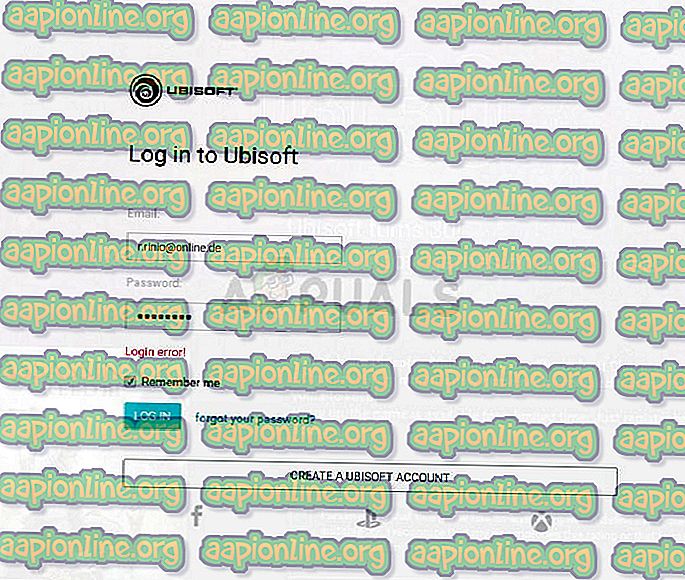
Pre tento problém existuje niekoľko metód, mali by ste však vedieť, že to môže byť problém aj s webovými servermi Ubisoft alebo ich servermi. Ak nie sú na vine servery, nižšie nájdete ďalšie užitočné metódy!
Čo spôsobuje chybu prihlásenia Ubisoft?
Táto chyba je často spôsobená nastaveniami súborov cookie prehliadača. Ubisoft, rovnako ako mnoho iných webov a spoločností, používa cookies na ukladanie určitých údajov, ktoré sú pre nich dôležité, a preto musíte povoliť použitie cookies tretích strán, aby ste sa zbavili chyby prihlásenia Ubisoft pri navigácii na ich stránky alebo pri používaní ich programov.
Ďalším problémom, ktorý môže spôsobiť chybu, je starý sieťový ovládač, ktorý nemôže podporovať servery Ubisoft. Toto je zriedkavý prípad, mali by ste však vedieť, že je to možné, pretože sa to stalo ľuďom online!
Odblokujte v prehliadači súbory cookie tretích strán
V niektorých prehliadačoch je predvolene povolená možnosť blokovania súborov cookie tretích strán, ale veľa používateľov sa rozhodlo túto možnosť zapnúť sami z dôvodu ochrany osobných údajov a bezpečnosti. Môže to však spôsobiť nestabilitu a problémy s množstvom webových stránok a služieb online a dôrazne vám odporúčame ponechať ich odblokované v prehliadači, ktorý používate!
Google Chrome:
Uistite sa, že dvakrát kliknite na odkaz Chrome alebo jeho ikonu na paneli Rýchly prístup a kliknite na tri zvislé bodky v pravom hornom rohu jeho okna a vyberte Nastavenia.
- Posuňte zobrazenie nadol a rozbaľte rozšírené nastavenia.
- V časti Ochrana osobných údajov a zabezpečenie kliknite na položku Nastavenia obsahu a prejdite nadol na položku Cookies. Vypnite možnosť Blokovať súbory cookie tretích strán
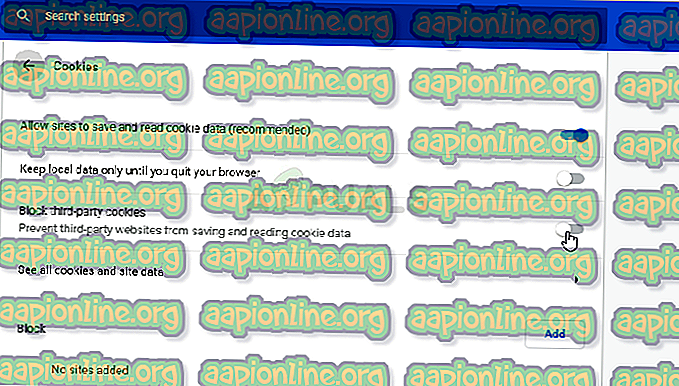
- Reštartujte prehliadač a skontrolujte, či sa stále zobrazuje chyba prihlásenia Ubisoft.
Mozilla Firefox:
- Otvorte prehliadač a kliknite na tlačidlo ponuky umiestnené v pravej hornej časti okna prehliadača a kliknite na Možnosti. Prejdite na panel Ochrana osobných údajov a zabezpečenie a prejdite do časti História.
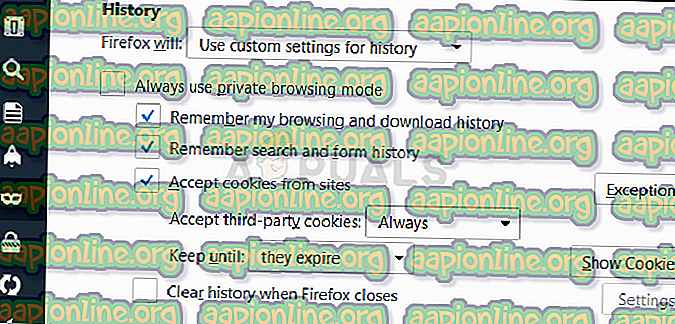
- V rozbaľovacej ponuke vedľa položky „Firefox bude“ vyberte možnosť „Použiť vlastné nastavenia pre históriu“. Uistite sa, že možnosť „Prijímať cookies tretích strán“ nie je nastavená na Vždy.
- Reštartujte prehliadač a skontrolujte, či sa stále zobrazuje chyba prihlásenia Ubisoft.
Internet Explorer:
- V počítači otvorte program Internet Explorer tak, že ho vyhľadáte na ploche alebo v ponuke Štart. Kliknite na ikonu ozubeného kolesa umiestnenú v pravom hornom rohu. V ponuke, ktorá sa otvorí, kliknite na Možnosti siete Internet, aby ste otvorili zoznam súvisiacich nastavení pripojenia.
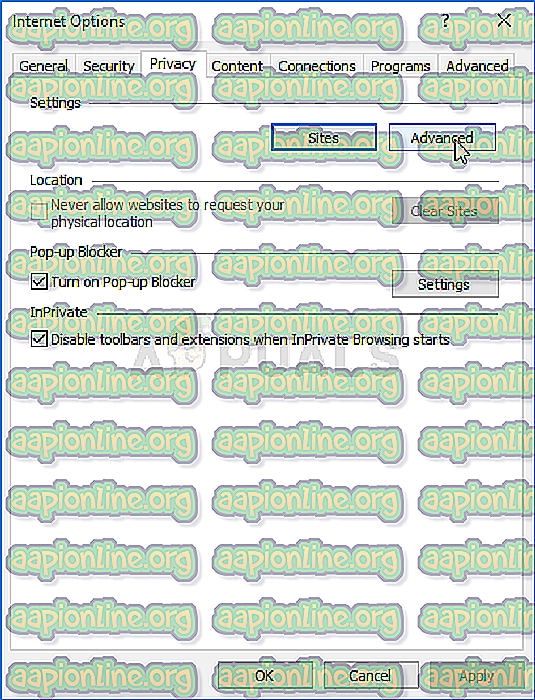
- Prejdite na kartu Ochrana osobných údajov a kliknite na položku Rozšírené v časti Nastavenia.
- V rámci možnosti Súbory cookie tretích strán skontrolujte, či je vybratá možnosť Prijať.
- Uistite sa, že ste vykonali vykonané zmeny a reštartovali svoj prehliadač predtým, ako skontrolujete, či sa stále zobrazuje chyba prihlásenia Ubisoft.
Microsoft Edge:
- Otvorte prehliadač Edge v systéme Windows 10 tak, že ho vyhľadáte v ponuke Štart alebo vedľa vyhľadávacieho tlačidla. Môžete tiež kliknúť na ikonu Edge na paneli Rýchly prístup, ak existuje.
- Kliknite na tlačidlo troch bodiek v pravom hornom rohu prehliadača a kliknite na možnosť Nastavenia a prejdite nadol do časti Rozšírené nastavenia. Kliknite na Zobraziť rozšírené nastavenia a prejdite nadol na Cookies.
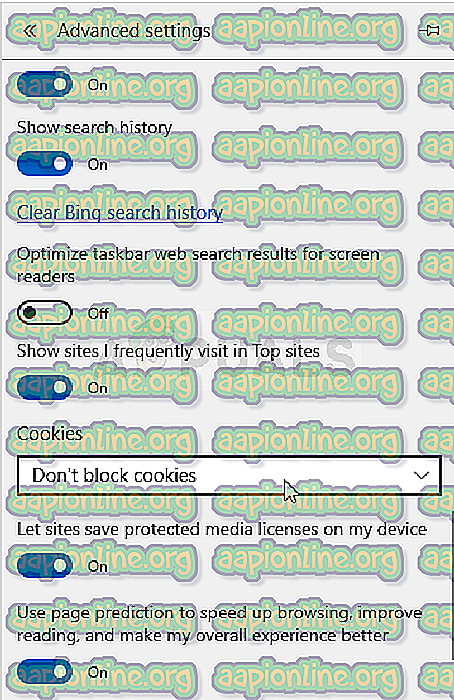
- Vyberte možnosť Neblokovať cookies a reštartujte Edge, aby sa zmeny uplatnili a zistilo sa, či sa chyba stále zobrazuje.
Oprava problémov so softvérom - aktualizácia sieťového ovládača
Vyššie uvedená metóda je vynikajúca pre používateľov, ktorí majú problém vo svojom prehliadači a problém vyrieši najmenej v 90% prípadov. Vylepšenie prehľadávačov však nepomôže, ak budete mať problém s otvorením hry Uplay alebo Ubisoft. Preto môžete túto metódu použiť na aktualizáciu sieťového ovládača na vašom počítači!
- Najprv musíte odinštalovať sieťový ovládač, ktorý máte aktuálne nainštalovaný na vašom počítači.
- Ak chcete otvoriť pomôcku Správca zariadení, do vyhľadávacieho poľa vedľa tlačidla ponuky Štart napíšte „Device Manager“. Na spustenie dialógového okna Spustiť môžete použiť aj kombináciu klávesov Windows Key + R. Do poľa zadajte text „devmgmt.msc“ a kliknite na tlačidlo OK alebo Enter.

- Rozbaľte časť Sieťové adaptéry. Týmto sa zobrazia všetky sieťové adaptéry, ktoré počítač momentálne beží.
- Kliknite pravým tlačidlom myši na sieťový adaptér, ktorý chcete odinštalovať, a vyberte „Odinštalovať zariadenie“. Týmto sa odstráni zo zoznamu a zariadenie sa odinštaluje. Po zobrazení výzvy na úplné odinštalovanie ovládača kliknite na „OK“.
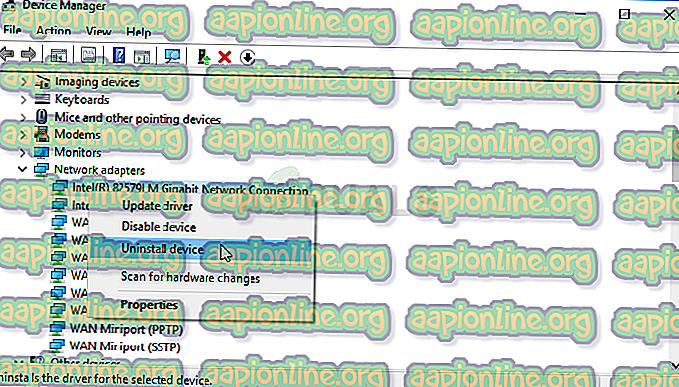
- Vyberte adaptér, ktorý používate, z počítača a prejdite na stránku výrobcu, aby ste videli zoznam dostupných ovládačov pre váš operačný systém. Vyberte najnovšiu, uložte ju a spustite z priečinka Stiahnuté súbory.
- Pri inštalácii ovládača postupujte podľa pokynov na obrazovke. Ak je adaptér externý, ako je napríklad adaptér Wi-Fi pre stolné počítače, uistite sa, že zostane odpojený, kým vás sprievodca vyzve, aby ste ho pripojili k počítaču. Reštartujte počítač a skontrolujte, či nedošlo k chybe prihlásenie Ubisoft.



